Setiap sistem operasi besutan dari Microsoft selalu memberikan sebuah pengalaman pengguna yang sangat bagus, misalnya dari segi keamanan, Microsoft menjamin keamanan data penggunanya dari orang lain dengan memberikan sebuah kata sandi khusus yang dimana bisa kamu tambahkan sendiri dengan mudah pada menu yang telah disediakan oleh Windows.
Pada Windows XP dan 7, kamu tidak diwajibkan untuk memberikan sebuah kata sandi pada saat kamu melakukan install ulang laptop atau komputer kamu, tetapi berbeda dengan Windows 8, 8.1, dan 10, dimana kamu wajib untuk menggunakan kata sandi pada saat kamu melakukan instal ulang pada laptop atau komputer kamu.
Alasan mengapa penggunaan kata sandi wajib pada Windows 8 ke atas karena, semakin berkembangnya sebuah teknologi, maka semakin berkembang juga cara untuk merusak teknologi tersebut, karena walaupun laptop kamu tidak dipasangi kata sandi dan kamu yakin laptop kamu tidak akan digunakan oleh lain, tetapi tanpa sepengtahuan kamu, mungkin saja orang terdekat kamu mencoba untuk mengakses laptop kamu dan mengambil data-data penting yang kamu miliki.
Maka dari itu, lebih baik mencegah hal itu terjadi dengan memasang kata sandi pada laptop Windows 7 kita, berikut tutorialnya.
Langkah:
1. Buka Control panel.
2. Lalu kamu klik pada teks User Accounts.
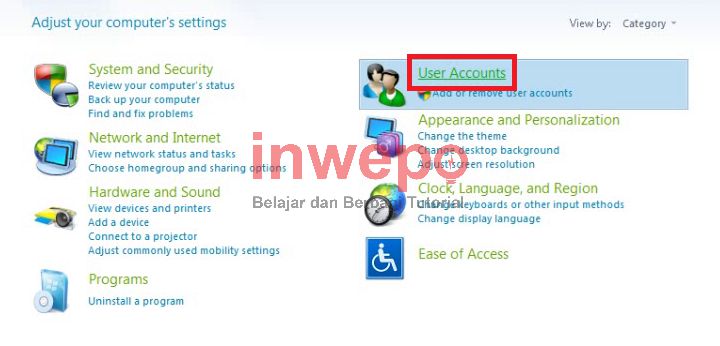
3. Kamu klik lagi pada teks User Accounts.
4. Lalu kamu klik pada teks Create a password for your account.
5. Dan kamu masukkan kata sandi kamu pada kolom yang telah disediakan dan kamu masukkan hint atau petunjuk mengenai isi dari kata sandi kamu, hint bertujuan untuk mempermudah kamu mengingat kata sandi kamu jika suatu saat kamu lupa kata sandi kamu.
6. Selesai, jika kamu ingin menghapus kata sandi kamu, kamu bisa klik pada teks Remove your password.
Sekian tutorial cara membuat password di Laptop / PC Windows 7, semoga bermanfaat.